使用过演示文稿的朋友们都知道,常常会在幻灯片的内容上使用超链接可以快速翻到需要的那一页幻灯片。下面小编就来告诉大家如何在WPS演示中使用超链接的命令,一起来看看吧。新建默认模板wps演示文稿,内容版式为空白版式。单击在线素材中的目录项,单击目录选项卡,选中其中一种目录,右击选择快捷菜单中的“插入&rd......
WPS excel自动显示分页符的方法
WPS教程
2021-11-13 10:53:16
需要打印各种各样的文档,当我们打印文档的时候,有时候会分第一页第二页打印,那么,我们如何在打印的过程当中,知道哪些数据在第一页,哪些数据在下一页呢,通常我们都会使用分页符,但在我们单击时才会出现,那么如何一打开WPS软件,就自动显示分页符呢,具体怎么操作呢,一起来学习一下吧。
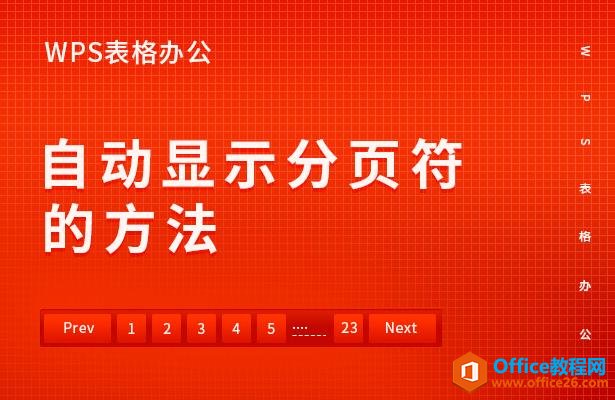
自动显示分页符的方法
如下图所示,我们看到表格是没有分页符显示的,通常会单击右下角的分页符。
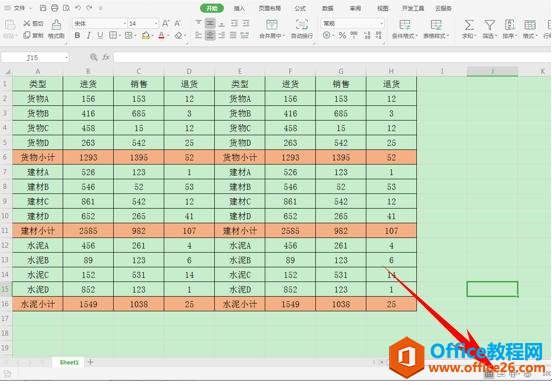
单击后,我们看到表格就显示出了哪些是第一页,后面是第二页。
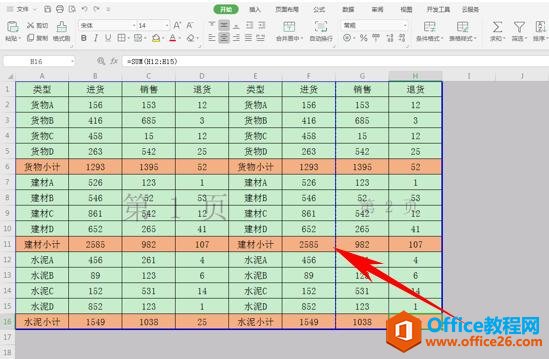
那么如何自动让分页符显示,方便我们输入文本呢,单击工具栏文件下的选项。

弹出选项的对话框,选择设置,在窗口选项处,将自动分页符选中打钩,单击确定。
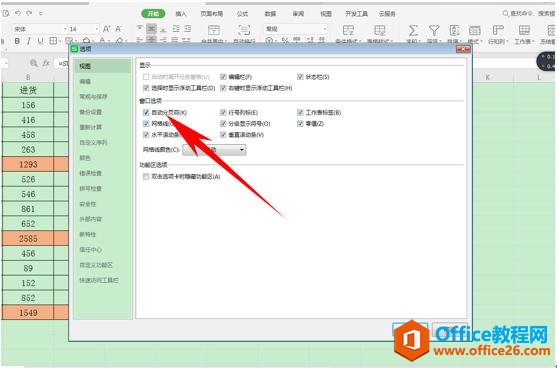
这样我们看到,就算我们关闭WPS软件,分页符黑色虚线就会一直显示了,如果大家想要将自己的数据控制在一页之内,就会非常方便。
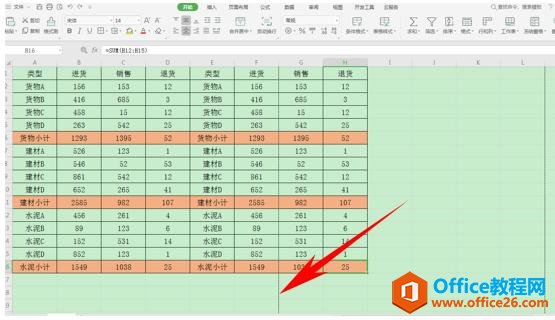
标签: excel自动显示分页符
上一篇:PPT如何添加图表 下一篇:WPS excel如何录入开头相同的数据
相关文章





